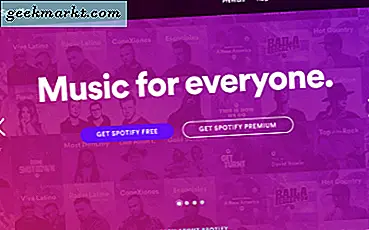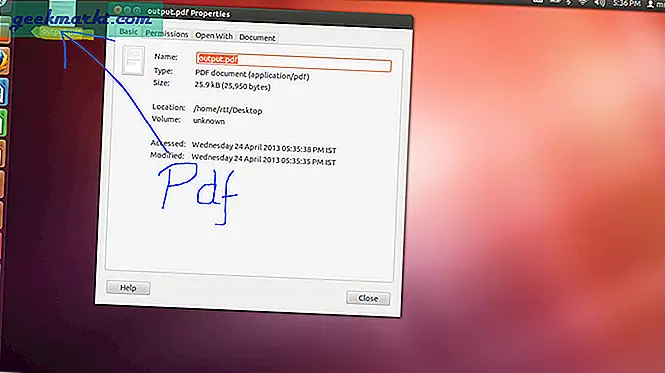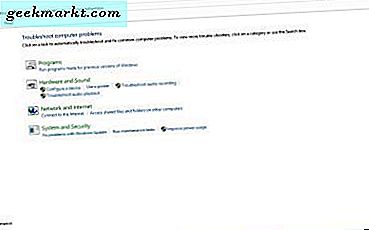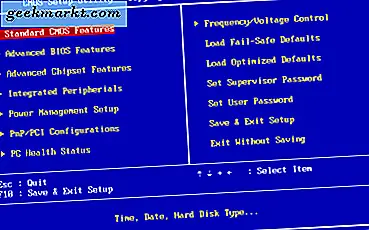Bildupplösningen är annars dess punkter per tum (DPI). Detta är i grunden antalet pixlar som skrivs ut per tum. Således är DPI-upplösningen endast relevant för tryckt utmatning och inte webbplatsgrafik. Att öka upplösningen förbättrar kvaliteten på en tryckt bild, och så kan du göra det med freeware Paint.NET.
Öppna först Paint.NET och välj sedan ett foto att redigera genom att klicka på Arkiv och Öppna . Klicka sedan på Bild och välj Ändra storlek från den menyn. Det öppnar fönstret i ögonblicksbilden direkt nedan.

Det fönstret innehåller en upplösningslåda som berättar bildens upplösning antingen som punkter per tum eller per centimeter. Välj pixlar / tum från den nedrullningsbara menyn. Det kommer också att ändra utskriftsformatvärdena under det till tum.
Ange nu ett högre värde i rutan Upplösning för att öka DPI-reset. Observera att utökningen av upplösningen också minskar värdena för utskriftsstorlek strax under det. Nu kommer bilden att skriva ut fler prickar per varje tum. Således förbättrar upplösningen också bildens dimensioner när du skriver ut det.

De flesta bläckstråleskrivare kommer förmodligen att ha en DPI på cirka 300 till 600. Kontrollera skrivarens specifikationer för DPI-detaljer. Konfigurera sedan upplösningen så att den matchar skrivarens maximala DPI-värde för bästa utskrift.
Justering av upplösningen påverkar inte bilden i Paint.NET. Det är dimensionerna kommer att förbli exakt samma. För att justera bildens mått i Paint.NET-fönstret bör du ändra pixelstorlekarna istället.
Klicka på OK för att stänga fönstret. Tryck sedan på Ctrl + P för att skriva ut bilden. Med upplösningen maximerad kommer bilden att skrivas ut till mindre skala och vara skarpare och skarpare än lägre bilder.
Så nu kan du öka bildupplösningen i Paint.NET för bästa kvalitet. Om du kan kan du skriva ut bilden med högupplösta fotopapper för att ytterligare förbättra utmatningen.